V jednom nejmenovaném časopise jsem se dočetl o populární bublinománii, rozuměj upravování fotografií tak, aby na nich díky různě velkým bublinám člověk vypadal jako že je nahoře i dole bez. ;-) Ne, že bych měl tuhle potřebu, ale chtěl jsem si zkusit jak by se to např. dělalo v Gimpu a tak se s vámi o můj postup nyní podělím.
Hned na začátku jsem přitom narazil na dva zásadní problémy - "kreslení" mi nikdy nešlo, v tomto směru nemám vysoké ambice. Další problém spočíval v tom, že nemám požadované fotografie vnadných dívek spoře oděných do posledních modelů plavek žhavého léta. Tak jsem alespoň sáhl po siluetách dívek a žen z openclipartgallery. Díky tomu jsem si v Gimpu připravil "základní obrázek".
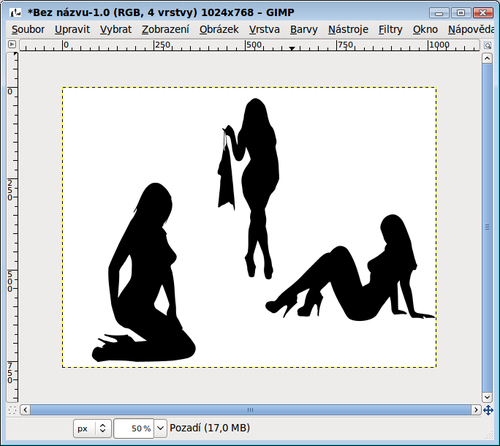
Protože budeme upravovat obrázek, je dobré v okně Vrstvy, Kanály, Cesty .. upravovanou vrstvu nejprve duplikovat (abych se později v případě potřeby mohli vrátit k původnímu obrázku) a pracovat v této nové/duplikované vrstvě. První jsem si začal vybírat co bych chtěl, aby na obrázku zůstalo. K tomu se používá Výběr eliptických oblastí. Zde jsem nastavil pevný poměr stran 1:1, aby se výběr podobal kružnici a zvolil režim přidávání do výběru. Díky němu budete moci přidávat kružnice podle libosti, navzájem je překrývat atd. Přitom je možné vždy s poslední přidanou kružnicí ještě dodatečně pohybovat a škálovat (měnit její velikost), v případě, že si výběr rozmyslíte, můžete se vrátit zpět. Nastavení eliptického výběru je vidět na následujícím obrázku.
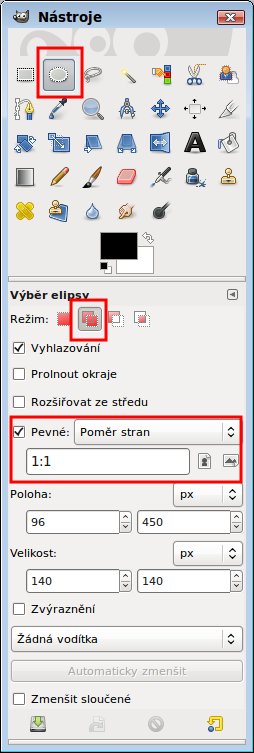
A výsledek mého asi minutového snažení vypadal takto
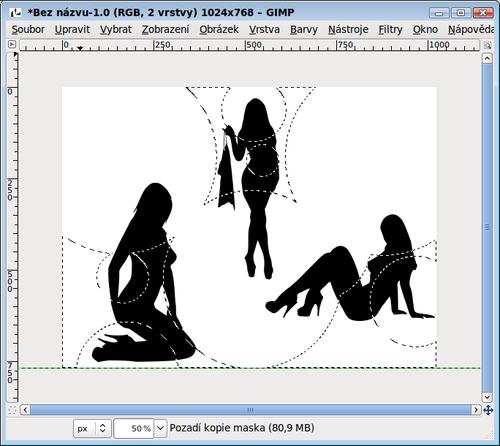
Nyní jsem v okně Vrstvy, Kanály, Cesty .. kliknul pravým tlačítkem myši na moji duplikovanou vrstvu a z nabídky vybral Přidat masku vrstvy. V nově zobrazeném okně jsem zvolil možnost Černá (úplná neprůhlednost). Pokud pracujete stejně jako s duplikovanou vrstvou, pak je dobré si vrstvu původní skrýt, celý obrázek zmizí. Masky vrstvy se chovají tak, překryjí celou vrstvu a v případě, že do ní malujete černou (tmavou) barvou, pak obrázek mizí, pokud použijete barvu bílou, pak se naopak objeví. Vaše vrstvy mohou vypadat třeba takto:
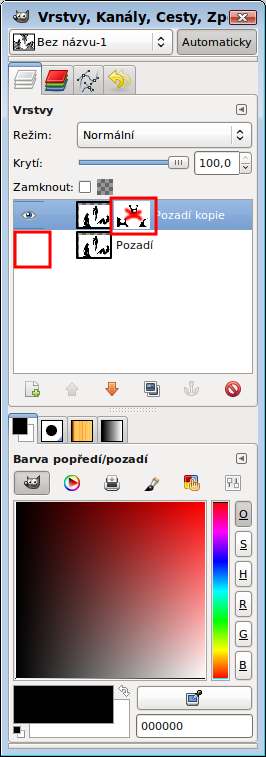
Na obrázku je zvýrazněné místo pro skrytí původní vrstvy i nově přidaná maska vrstvy Pozadí kopie.. Pozor, nyní je nutné kliknout levým tlačítkem myši do této přidané masky vrstvy, jinak postup dál nebude fungovat. Místo kliknutí je zvýrazněno křížkem. Tím se dostanete do masky vrstvy a můžete jí upravit.
Úprava se provede výběrem nástroje plechovka, zde zvolíme vyplňování barvou pozadí (bílou barvou, abychom si vybrané části obrázku zobrazili skrz masku) a také vyplnit celý výběr jako na následujícím obrázku.

Kliknout musíte do výběru, pokud kliknete jinam nic to neudělá. Pokud to udělá něco nečekaného, pak se zřejmě nenacházíte v masce vrstvy (viz. výše) nebo to holt zkuste znova, snad jsem to popsal správně. ;-) Při skryté původní vrstvě (ta je teď už asi k ničemu), jsem viděl toto
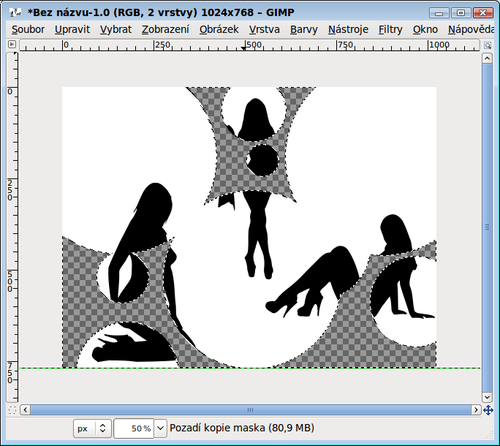
Dál to by to chtělo průhledné části obrázku něčím vyplnit, třeba barvou. Já to provedl vložením nové vrstvy a jejím obarvením následovně. V okně Vrstvy, Kanály, Cesty .. jsem přidal novou vrstvu (pravé tlačítko myši a volba Nová vrstva - vyplnění barvou popředí) , kterou jsem umístil pod mojí upravovanou vrstvu a plechovkou jí obarvil na nechutnou barvu zeleného zvýrazňovače.
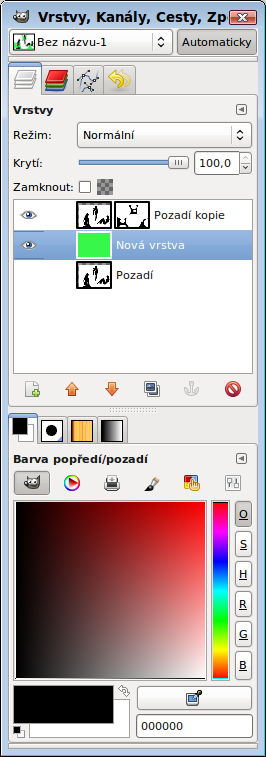
A co můj výsledek? Ten vypadá následovně.
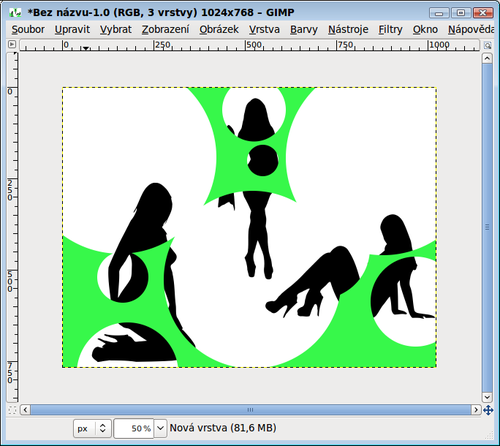
A co bude příště?
Těžko říct co mě napadne, pokud mě vůbec něco napadne.. Tímto jsem spáchal svůj 100. zápisek do blogu zde na Linuxexpresu. Má to své výhody - když něco hledám, pak vím kam mám jít a kde to určitě najdu. ;-)